必剪自定義調(diào)色濾鏡的方法
時(shí)間:2023-03-24 14:26:12作者:極光下載站人氣:229
很多小伙伴在使用必剪軟件的時(shí)候經(jīng)常會(huì)用到的一個(gè)功能就是濾鏡,濾鏡可以幫助我們調(diào)試視頻中的色彩以及明暗關(guān)系,讓我們的視頻畫面看起來(lái)更加的舒服,不過(guò)有的小伙伴并不喜歡使用必剪自帶的濾鏡,相對(duì)于已經(jīng)設(shè)置好的濾鏡,我們還可以選擇對(duì)視頻進(jìn)行自定義調(diào)色,手動(dòng)調(diào)節(jié)視頻的亮度、對(duì)比度、飽和度以及銳化效果等強(qiáng)度,讓視頻得到更好的展現(xiàn)效果。有的小伙伴可能不清楚具體的操作方法,接下來(lái)小編就來(lái)和大家分享一下必剪自定義調(diào)色濾鏡的方法。
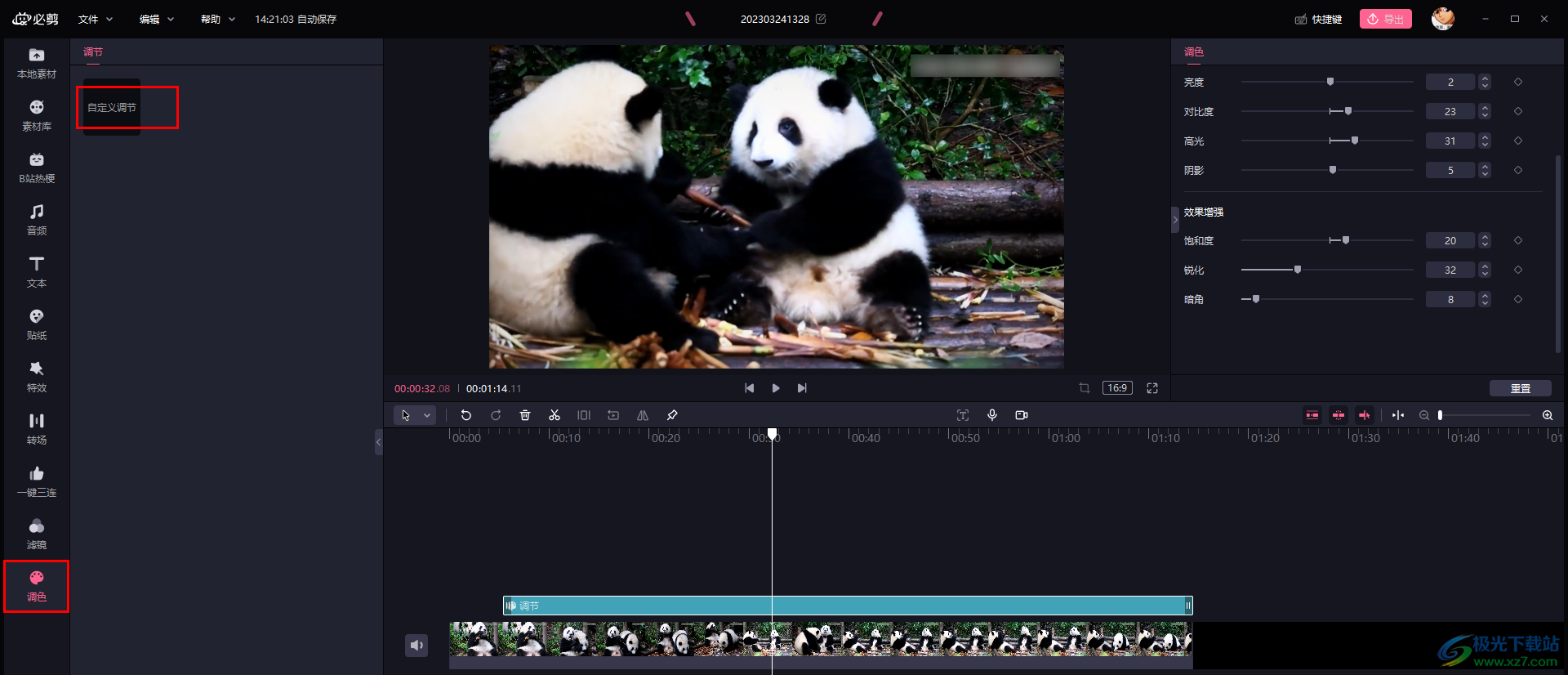
方法步驟
1、第一步,我們先在電腦中打開必剪軟件,然后在軟件頁(yè)面中點(diǎn)擊“開始創(chuàng)作”選項(xiàng)
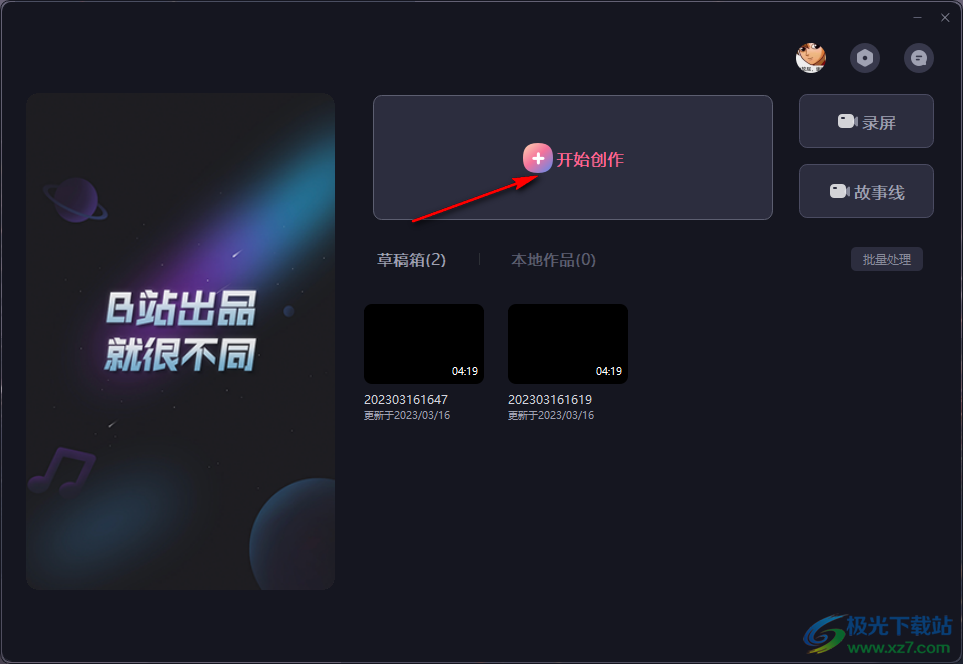
2、第二步,進(jìn)入視頻剪輯頁(yè)面之后,我們?cè)陧?yè)面左上角先點(diǎn)擊“導(dǎo)入素材”選項(xiàng)
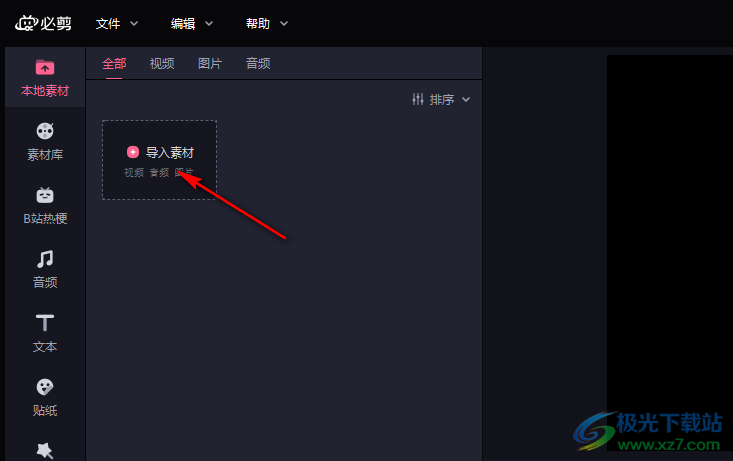
3、第三步,進(jìn)入文件夾頁(yè)面之后,我們找到自己需要的視頻素材文件,選中之后點(diǎn)擊“確定”選項(xiàng)
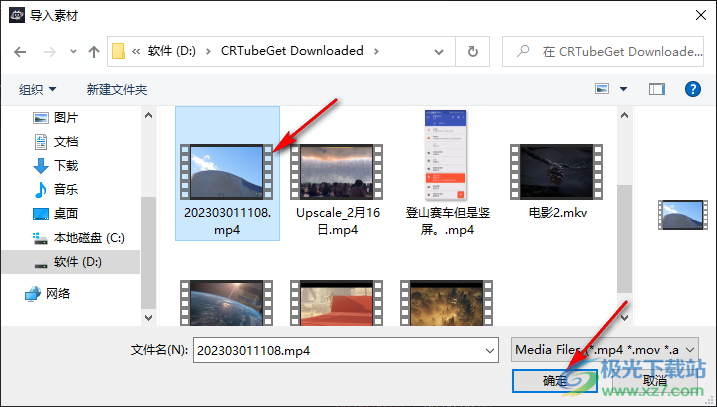
4、第四步,導(dǎo)入素材之后,我們將素材拖到軌道中,再點(diǎn)擊左側(cè)的“調(diào)色”選項(xiàng),然后在“調(diào)色”頁(yè)面中點(diǎn)擊“自定義調(diào)節(jié)”選項(xiàng)右下角的“+”圖標(biāo)
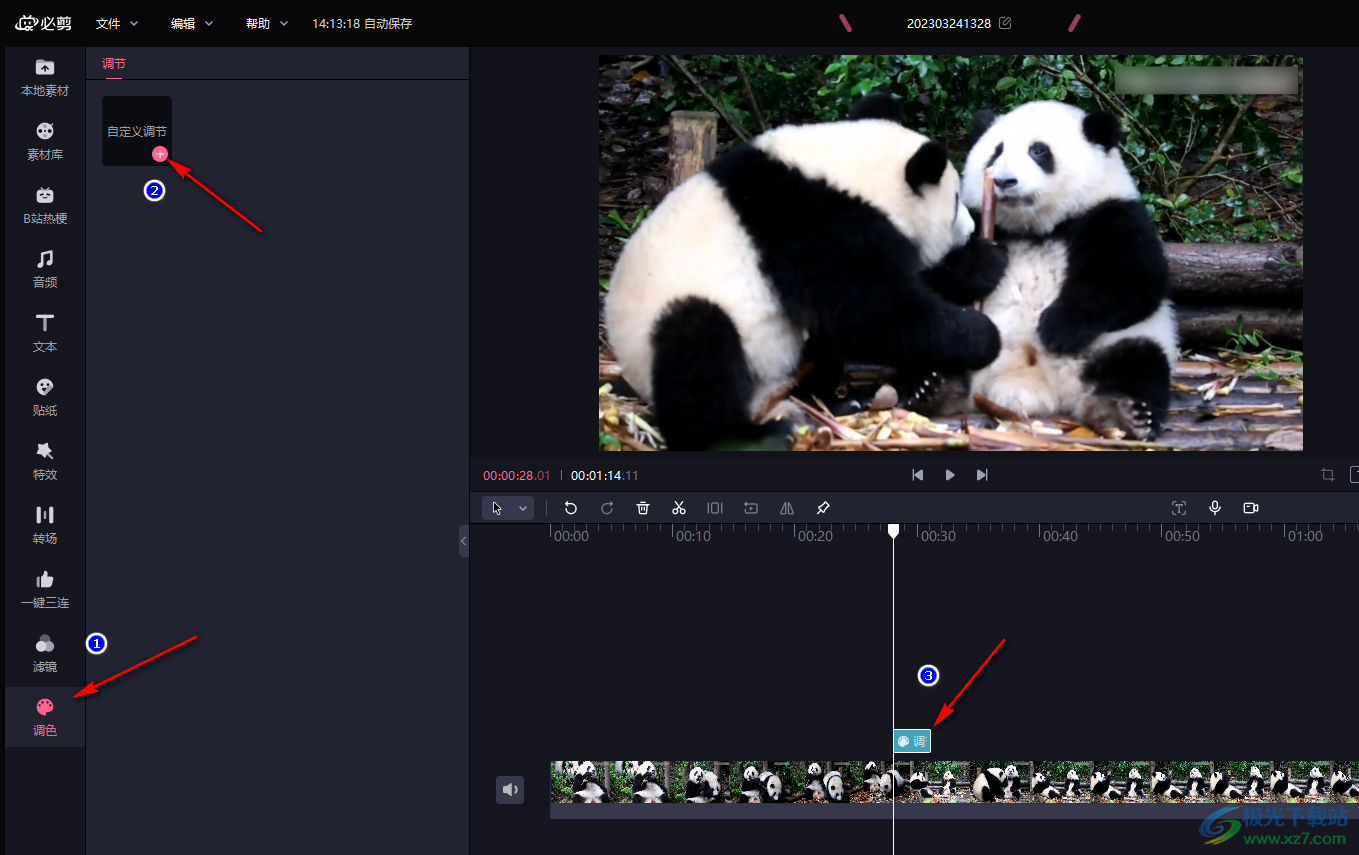
5、第五步,我們點(diǎn)擊軌道中的調(diào)色,然后在右上角的調(diào)色頁(yè)面中拖動(dòng)滑塊,對(duì)“色溫”、“色調(diào)”、“亮度”、“對(duì)比度”等進(jìn)行調(diào)整
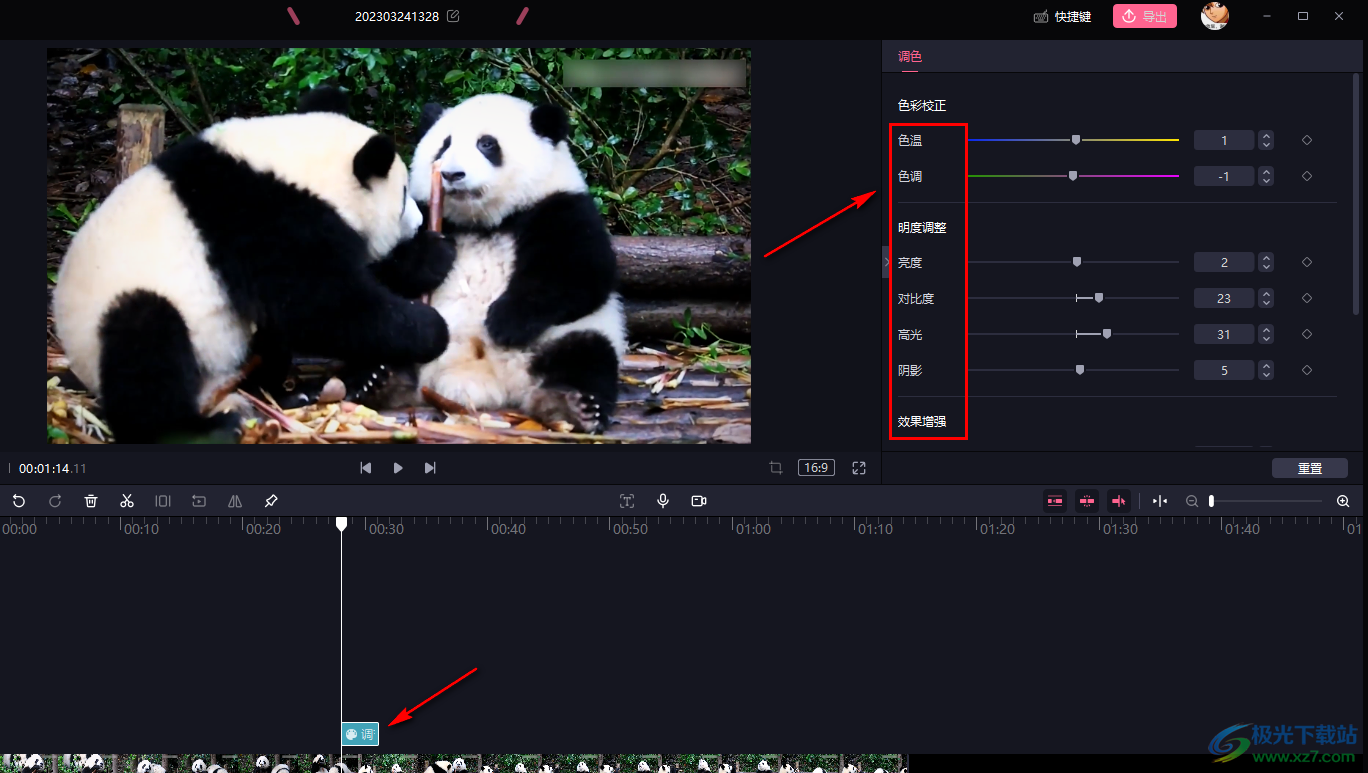
6、第六步,調(diào)色完成之后,我們回到軌道中,將調(diào)色塊拖到和視頻一樣的長(zhǎng)度,覆蓋整個(gè)視頻即可
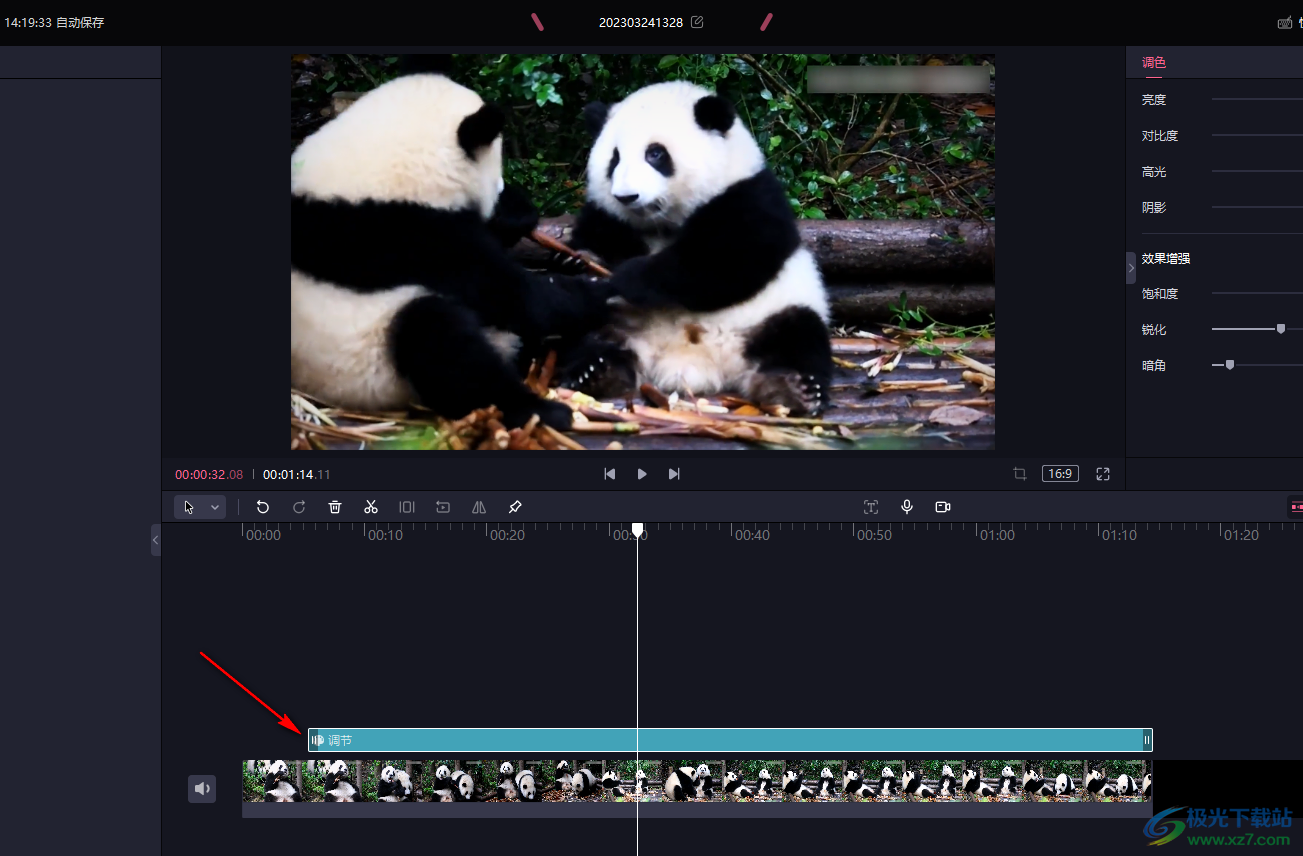
以上就是小編整理總結(jié)出的關(guān)于必剪自定義調(diào)色濾鏡的方法,我們?cè)诒丶糁邢葘?dǎo)入自己的素材,然后在左側(cè)找到調(diào)色選項(xiàng),將自定義調(diào)節(jié)添加到軌道中,然后完成調(diào)色設(shè)置,最后拖動(dòng)調(diào)色的長(zhǎng)度使其覆蓋視頻即可,感興趣的小伙伴快去試試吧。
相關(guān)推薦
相關(guān)下載
熱門閱覽
- 1百度網(wǎng)盤分享密碼暴力破解方法,怎么破解百度網(wǎng)盤加密鏈接
- 2keyshot6破解安裝步驟-keyshot6破解安裝教程
- 3apktool手機(jī)版使用教程-apktool使用方法
- 4mac版steam怎么設(shè)置中文 steam mac版設(shè)置中文教程
- 5抖音推薦怎么設(shè)置頁(yè)面?抖音推薦界面重新設(shè)置教程
- 6電腦怎么開啟VT 如何開啟VT的詳細(xì)教程!
- 7掌上英雄聯(lián)盟怎么注銷賬號(hào)?掌上英雄聯(lián)盟怎么退出登錄
- 8rar文件怎么打開?如何打開rar格式文件
- 9掌上wegame怎么查別人戰(zhàn)績(jī)?掌上wegame怎么看別人英雄聯(lián)盟戰(zhàn)績(jī)
- 10qq郵箱格式怎么寫?qq郵箱格式是什么樣的以及注冊(cè)英文郵箱的方法
- 11怎么安裝會(huì)聲會(huì)影x7?會(huì)聲會(huì)影x7安裝教程
- 12Word文檔中輕松實(shí)現(xiàn)兩行對(duì)齊?word文檔兩行文字怎么對(duì)齊?

網(wǎng)友評(píng)論